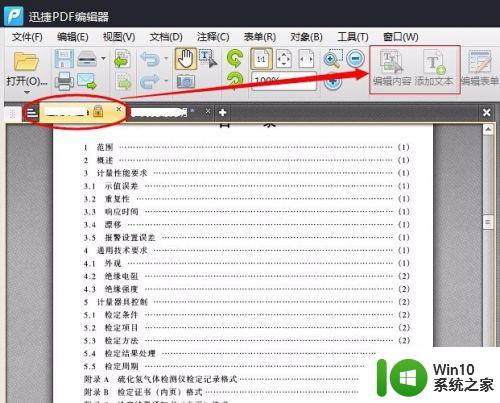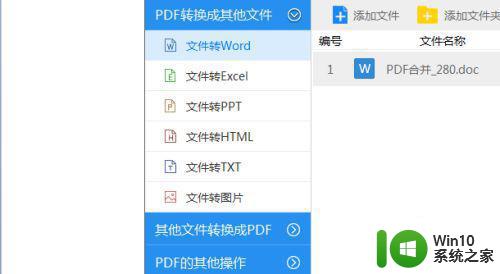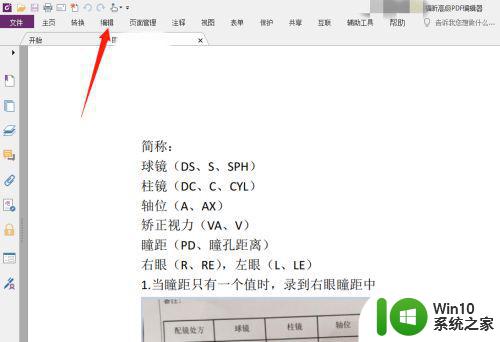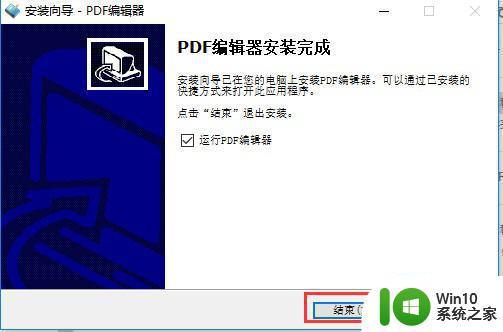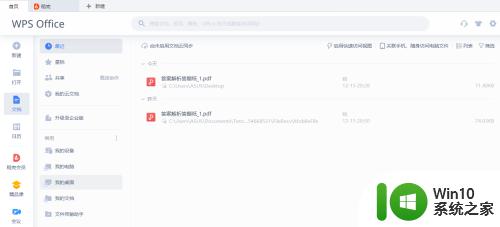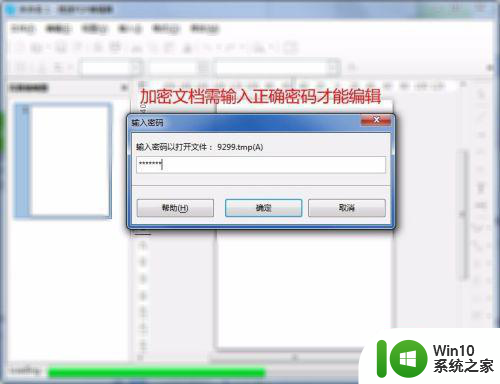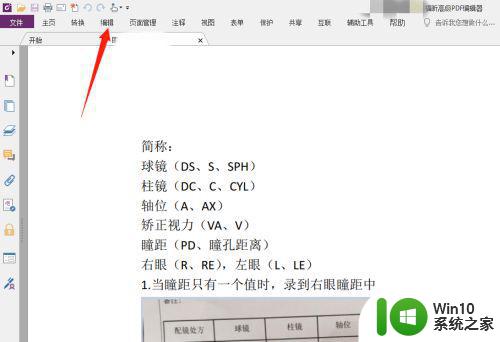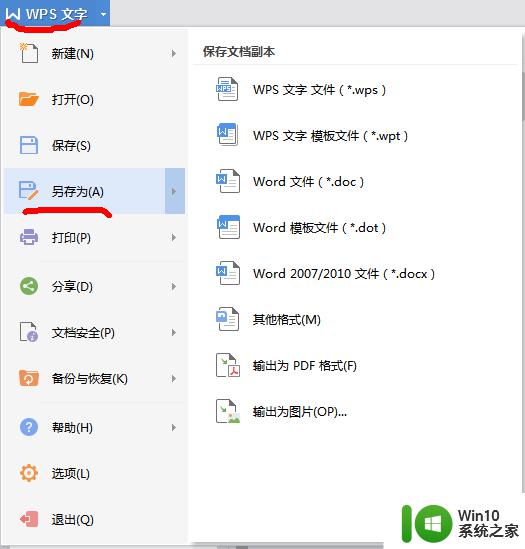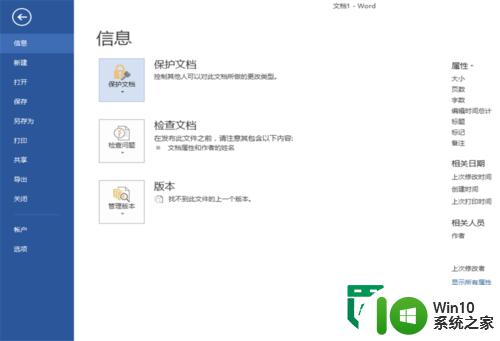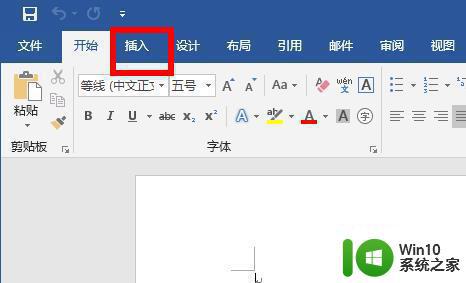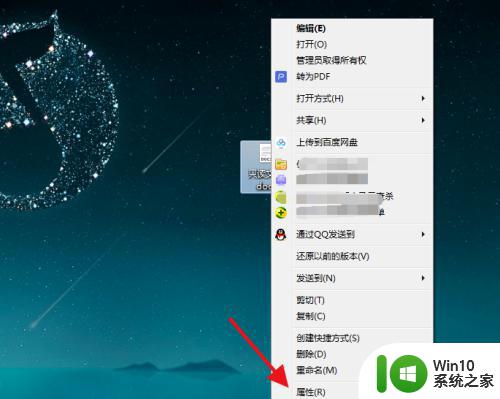ps如何将pdf文件导入并编辑 如何在ps中打开pdf文档进行编辑和修改
更新时间:2023-05-28 08:51:19作者:yang
ps如何将pdf文件导入并编辑,现在许多人都将文档、手稿等格式转化为PDF格式,但有时候我们需要对这些PDF文档进行一些修改、编辑。此时许多人就会感到困扰。然而有一种利器——Photoshop(简称PS),帮我们轻松地解决这一问题。那么如何使用PS将PDF文件导入、编辑呢?在本篇文章中我们将为大家详细地介绍使用PS打开PDF文档进行编辑和修改的方法。
如何在ps中打开pdf文档进行编辑和修改步骤:
1、首先点击左上角的文件,然后点击“打开”。
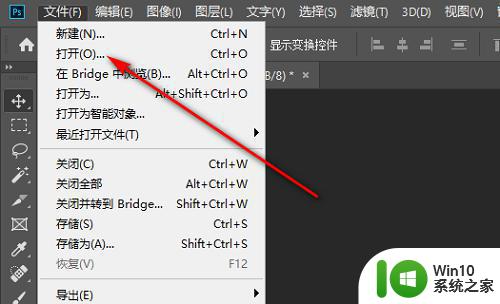
2、之后去选择所有格式,点击你要打开的PDF文件。
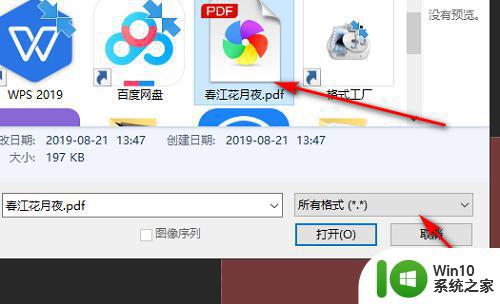
3、然后按住“shift”选中所有的页面。
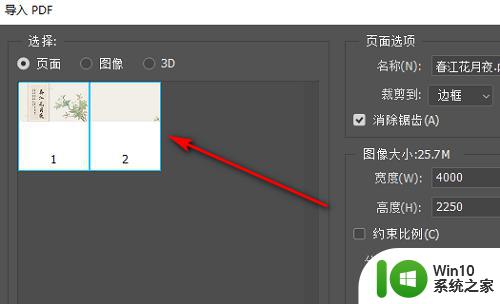
4、之后点击下面的确定。
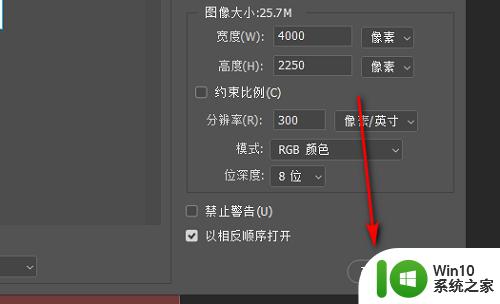
5、最后就可以成功地导入到ps了。

以上是有关于 Photoshop 如何导入和编辑 PDF 文件的全部内容,您可以按照本文所述的步骤,来在 Photoshop 中打开您的 PDF 文档并进行编辑和修改,如果您遇到相同的问题,请按照小编的方法进行解决。